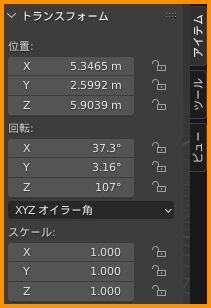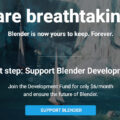Blender3 初期状態で説明しています。
左クリックで選択、が Blender3 の初期状態です。(Blender2 は右クリックで選択らしい?)
初期ウィンドウの説明
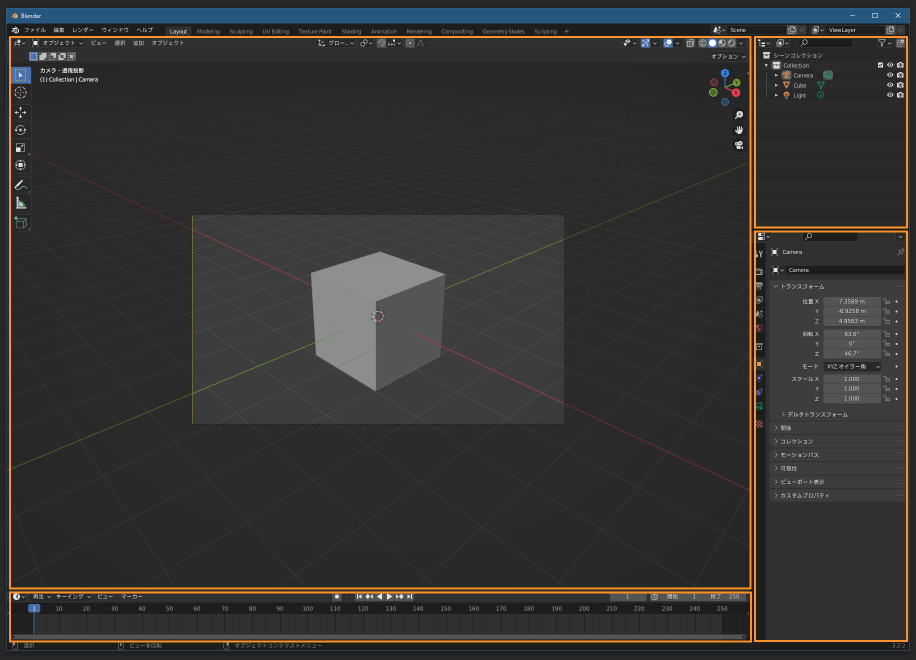
デフォルトで表示されているウィンドウは 3Dビューポート(左上)、アウトライナー(右上)、プロパティ(右下)、タイムライン(左下)の4つです。
使った事ないので想像になりますが、
3Dビューポートでモデルをコネコネ(移動、回転、拡大縮小)
アウトライナーはフォトショのレイヤーやエクスプローラーのフォルダのようにモデルをまとめる
プロパティはモデルのコネコネ情報を正確に見たり、変更したりできる
タイムラインはアニメーション用
こんな感じだと思います。
ウィンドウを変更する
ウィンドウの左上のボタンを押すと、別のウィンドウに変更することができます。
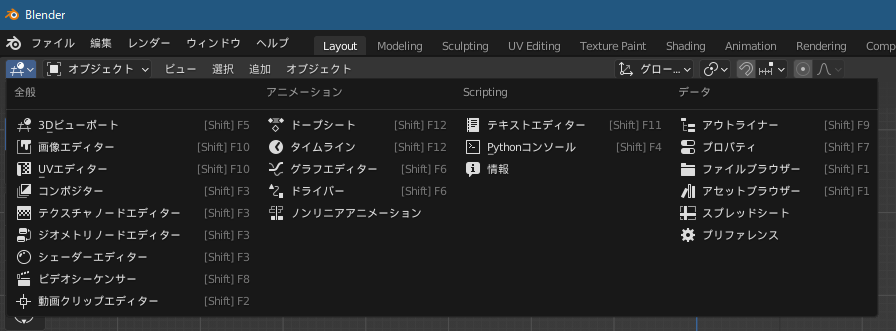
ウィンドウの大きさを変更する
マウスカーソルが ↔ ↕ になる場所(ウィンドウの境界)でドラッグします。
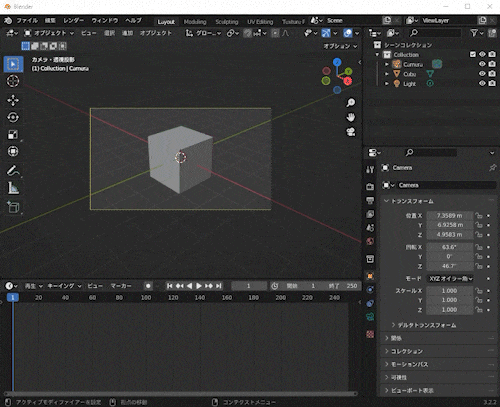
ウィンドウを増やす
これはちょっと特殊なんですが、各ウィンドウの4隅、マウスカーソルが + になるところでドラッグすると、ウィンドウを増やすことができます。
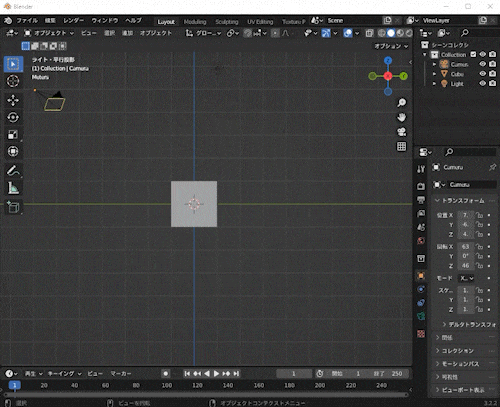
+ の箇所で右クリックして増やすこともできます。
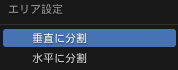
なお、Shiftを押しながら同じ操作をすると、完全な別ウィンドウになります。
モニタの状況によって使い分けましょう。
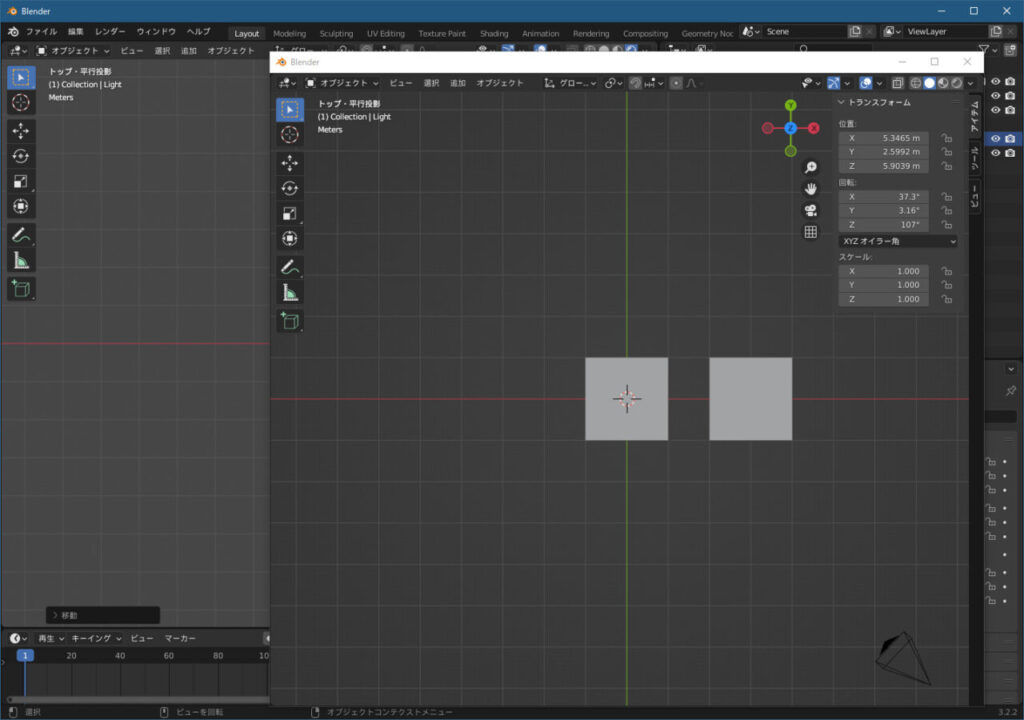
ウィンドウを減らす(結合)
もっと特殊かつ操作しにくいですが、これは動画を参照してください。
+ の左でドラッグ開始、右に向けてマウスを動かしています。
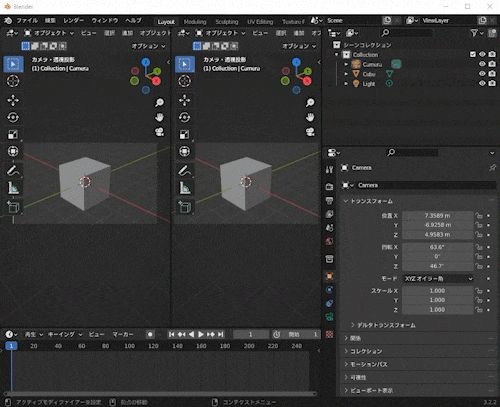
なお、メニューで結合する場合はマウスカーソルを ↔ ↕ の箇所に合わせて右クリックします。
エリア結合を選択すると、ウィンドウを減らすことができます。
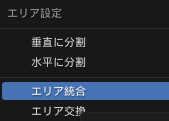
4方向から見た図にするショートカット
Ctrl + Alt + Q でトップ・フロント・ライトから見たウィンドウが追加されます(4分割)。
もう1度押すと解除されます。
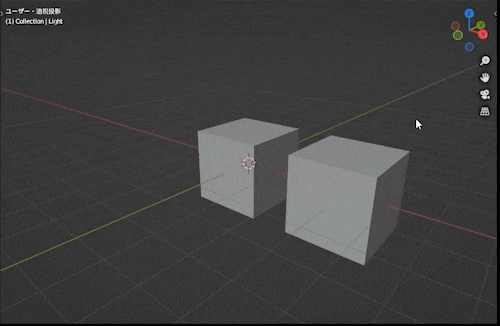
3Dビューポートのサブメニュー
3Dビューポートにはサブメニューがあります。
重要そうなので、こちらも紹介しておきます。
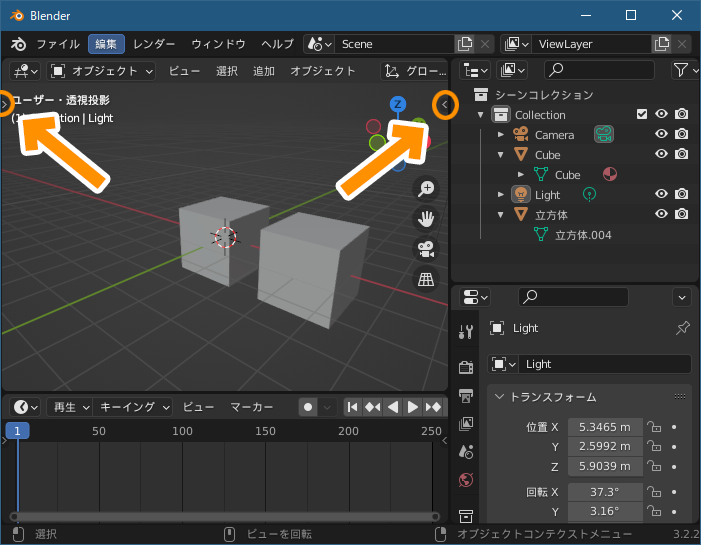
ツールメニュー
矩形選択したり、移動・回転などの操作がメニューで選択できるようになっています。
T キーで表示オンオフできます。

タブメニュー
プロパティウィンドウと似たような情報が表示されている…気がします。
アイテムタブのトランスフォームは、まあまあ使いそう。
記事にしながら操作を覚えていくスタイル
N キーで表示オンオフできます。